国产手机华为相信大家应该都知道,但是你们晓得华为手机中如何设置隐藏文件夹吗?下面文章就带来了华为手机设置隐藏文件夹的具体操作步骤。

打开手机,点击“文件管理”,进入页面,点击本地——内部存储,
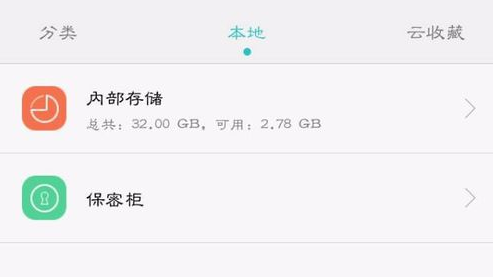
我们可以看到手机上现有的全部文件夹,找到想隐藏的那个文件夹,小编以“Downloads”文件夹为例,
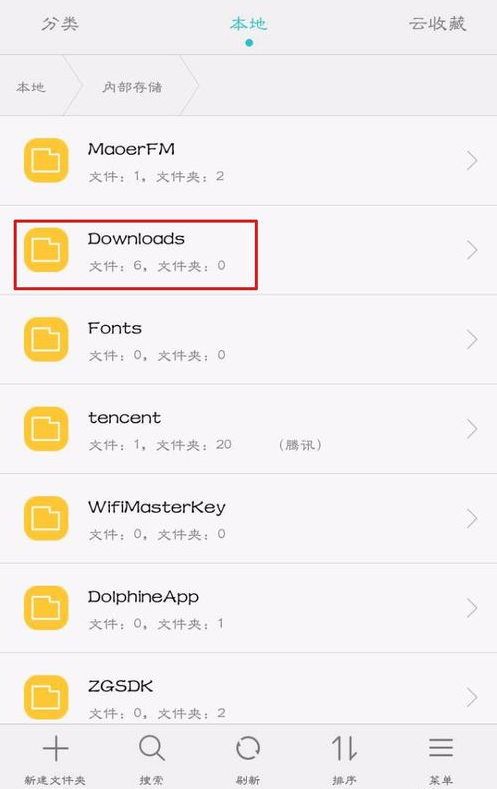
长按这个文件夹,会弹出菜单,选择“重命名”,

在文件名前加上一个“。”,即变成“.Downloads”,点击确定,
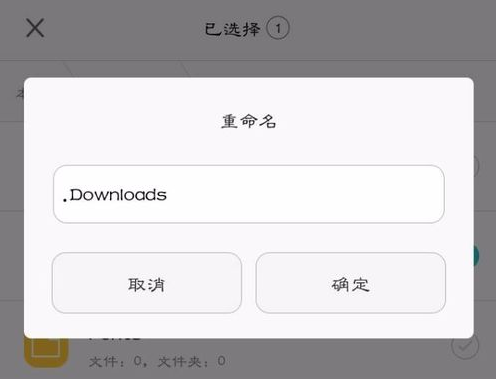
点击“刷新”,我们可以看到该文件夹已经消失了,利用手机搜索功能也找不到它,
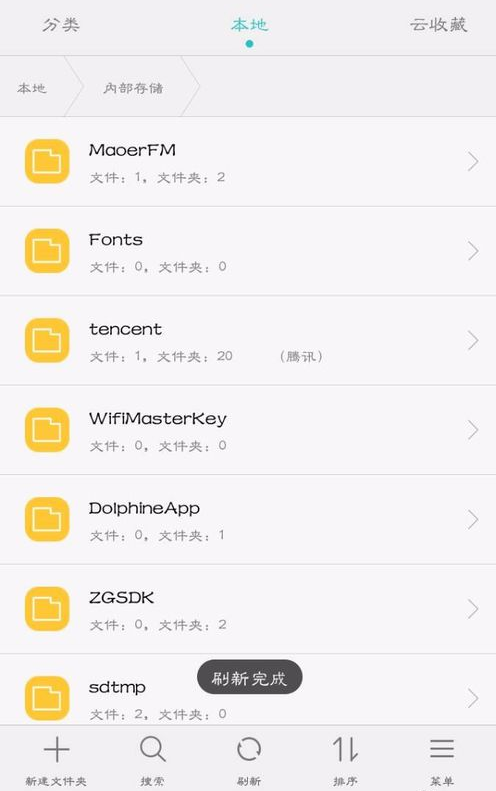
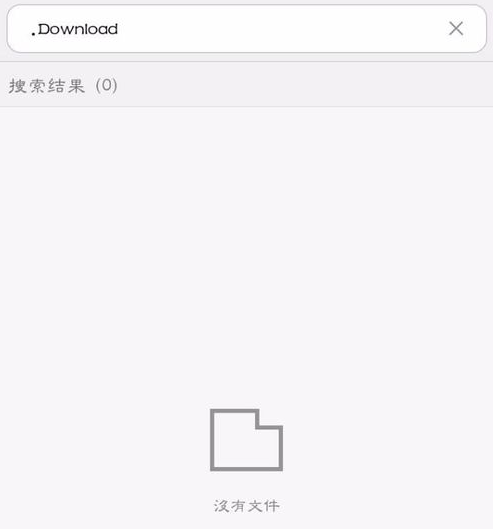
如果想要再次显示这个文件夹,点击菜单——设置,
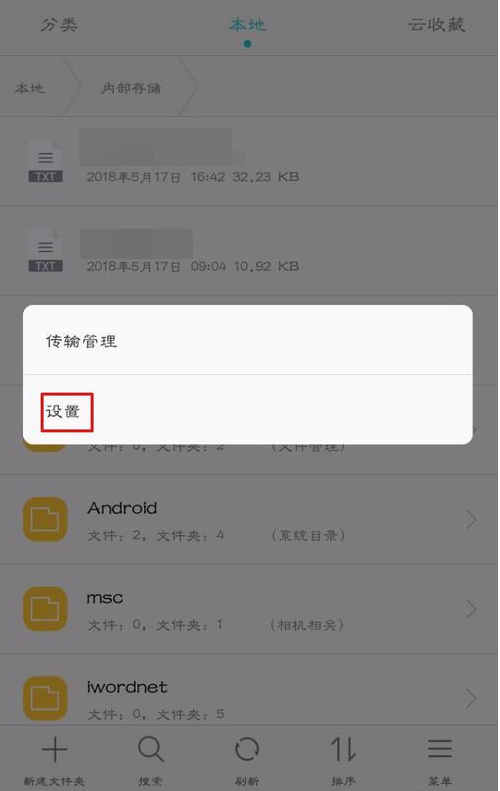
进入设置界面,开启“显示隐藏目录和文件”,然后将文件名中的“。”去掉,Downloads文件夹即可显示。
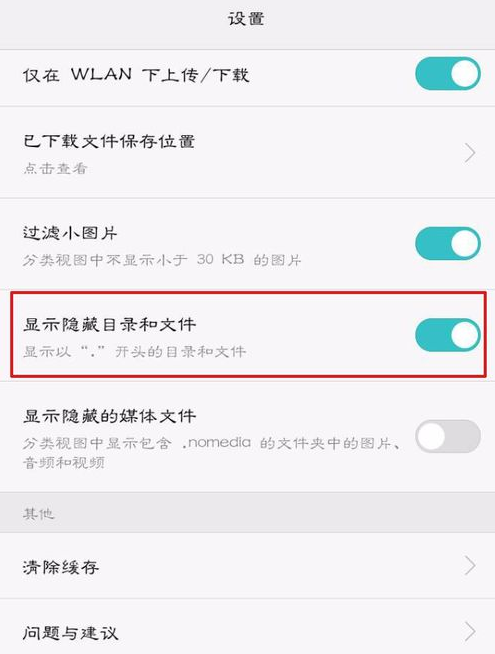
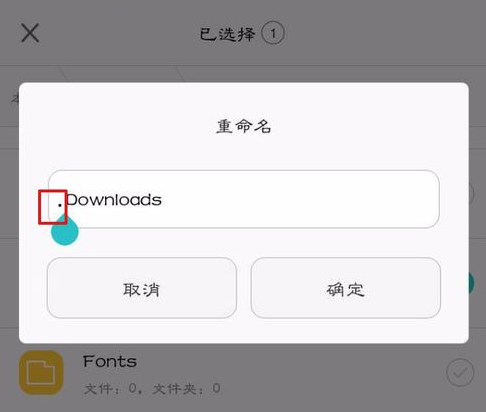
根据上文讲解的华为手机设置隐藏文件夹的具体操作步骤,你们也赶紧去设置吧!
 天极下载
天极下载






























































 腾讯电脑管家
腾讯电脑管家
 火绒安全软件
火绒安全软件
 微信电脑版
微信电脑版
 向日葵远程控制软件
向日葵远程控制软件
 微信最新版
微信最新版
 桌面百度
桌面百度
 CF活动助手
CF活动助手
 自然人电子税务局(扣缴端)
自然人电子税务局(扣缴端)